-
【excel技巧】excel单元格内如何换行?
Excel表格,在制作完成之后,在输入数据的时候,总是会遇到内容长度太长导致无法全部显示或者破坏表格整体格式。几天分享4个单元格换行的方法给大家。
方法一:
首先我们先介绍一个,通过调整列宽的方式来达到显示全部内容的方法,这种方法适用于简单的表格,不介意影响表格格式的朋友。想要调整列宽,有两个方法。
双击列头的边框,这样能够自动适应内容长度

或者我们可以选中单元格,找到功能栏中的【格式】,找到自动调整列宽,选中的单元格就会适应内容长度了

方法二:
除了上面的方法,我们还可以手动换行,在保证单元格列宽不变的情况下,我们将光标定位到要换行的位置,按住快捷键Alt + Enter可以换行

方法三:
在保证单元格列宽的前提下,我们还可以通过点击功能栏中的【自动换行】来达到单元格换行的目的

方法四:
除了事后补救,我们可以在制作表格的时候就将单元格设置成可以自动换行,设置方法:
选中该列单元格,打开【设置单元格格式】界面,找到【对齐】选项卡,勾选自动换行功能,点击【确定】即可完成设置

如果excel单元格无法编辑,有可能是因为设置了工作表保护或者是带有密码的只读模式,我们输入密码,将保护取消就可以自由编辑excel文件了。如果没有密码,我们可以使用超人Excel解密助手帮助我们无密码取消保护
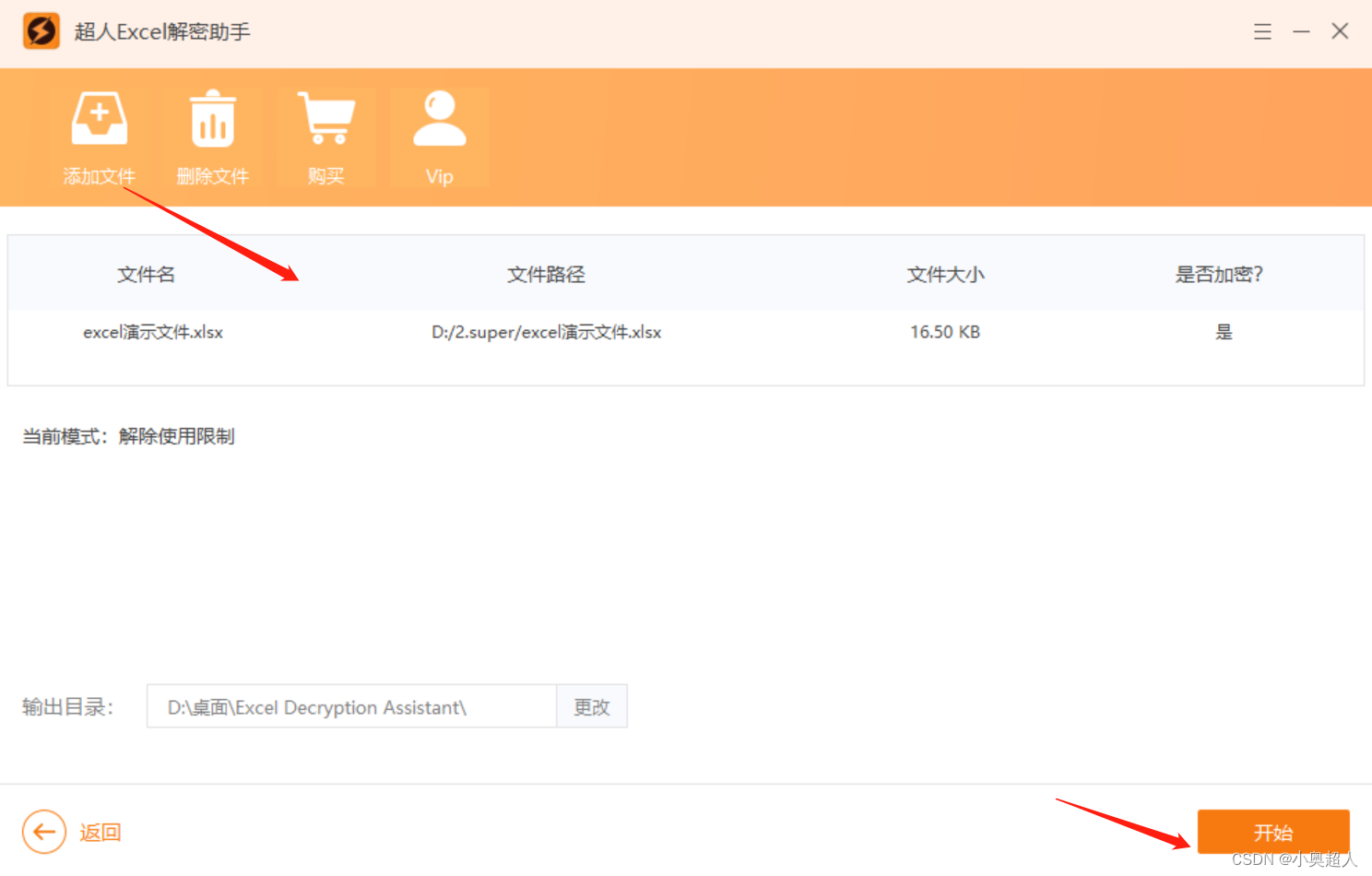
以上就是excel单元格内换行的四个方法,希望能够帮助到大家~
-
相关阅读:
05-分布式计算框架
node.js 用 xml2js.Parser 读 Freeplane.mm文件,生成测试用例.csv文件
学生认证免费领取——使用阿里云服务器的Ubuntu版本,并进行图形化
OpenCV的C#版本EmguCV-1、安装和环境配置
写在冬日的第一天--一个女程序员第十九年工作总结
在PHP8中统计数组元素个数-PHP8知识详解
大神之路-起始篇 | 第1章.计算机科学导论之【基础绪论】学习笔记
如何实现产品外观设计?这些知识你要知道
torch.nn.init.kaiming_normal_
电商数据采集,用电商API帮你!(淘宝拼多多京东1688Lazada)
- 原文地址:https://blog.csdn.net/asupersoft/article/details/134010125